Cómo eliminar el dispositivo de su ID de Apple en iPhone
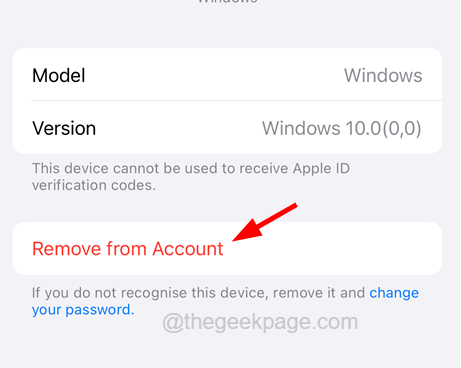
- 892
- 141
- Hugo Vera
Es posible que haya notado que, a veces, cuando usa la misma ID de Apple en la mayoría de sus iPhones u otros dispositivos Apple, existe la posibilidad de que los datos como el historial de llamadas y otras cosas de un dispositivo puedan entrar en otro iPhone.
Esto puede crear confusión entre sus dispositivos Apple debido a la ID de Apple que se usa en todas partes y la solución simple sería eliminar el dispositivo de su ID de Apple en su iPhone. Algunos usuarios solo desean eliminar algunos de sus dispositivos de su ID de Apple por algunas razones aparentes, como ya no usar ese dispositivo, etc.
En este artículo, le mostraremos cómo puede hacerlo fácilmente usando los pasos explicados a continuación.
Cómo eliminar un dispositivo de su ID de Apple en iPhone
Paso 1: Para eliminar un determinado dispositivo de su ID de Apple, inicie el Ajustes Aplicación en su iPhone primero.
Paso 2: Después de que la página de configuración esté abierta, toque el Nombre de perfil En la parte superior del menú Configuración como se muestra a continuación.
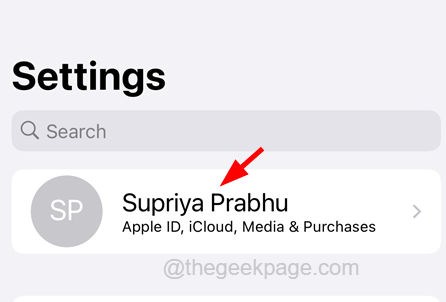
Paso 3: Ahora permita que la página de ID de Apple cargue la lista de dispositivos conectados a su ID de Apple.
Paso 4: Después de que se carga correctamente, desplácese hacia abajo hasta su parte inferior y toque el dispositivo quieres eliminar.
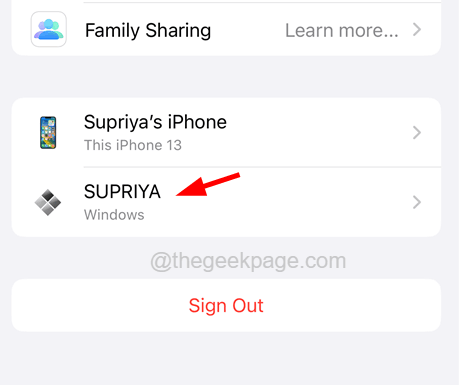
Paso 5: una vez que se abre, en la parte inferior haga clic en el Eliminar de la cuenta Opción como se muestra en la imagen a continuación.
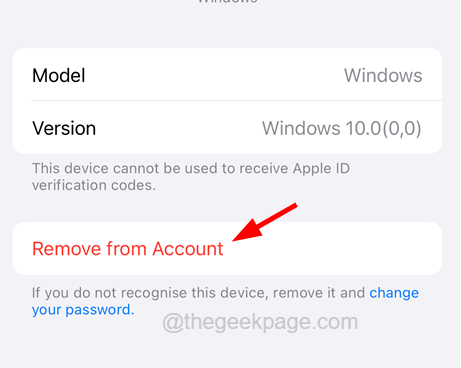
NOTA - No puede eliminar el dispositivo que está utilizando actualmente de su ID de Apple. No habrá una opción llamada eliminar la cuenta. Para eso, debe iniciar sesión en la página de la cuenta de ID de Apple y navegar al Dispositivos Sección y retire su dispositivo.
- « Error de origen sincronización de datos de almacenamiento en la nube en Windows 11/10 corrección
- Cómo solucionar las llamadas que no funcionan el problema en el iPhone [resuelto] »

